在MyEclipse中运行Web项目的方法包括:配置服务器、创建和配置Web项目、部署项目到服务器、启动服务器并运行项目。首先,确保你已经正确安装了MyEclipse和相应的服务器(如Tomcat)。创建一个新的Web项目、配置项目结构、部署项目到服务器是最关键的步骤。以下将详细描述如何在MyEclipse中运行Web项目。
一、配置服务器
1、下载并安装服务器
首先,你需要下载并安装一个支持Java Web项目的服务器,如Apache Tomcat。访问Tomcat官方网站,选择合适的版本并进行安装。安装过程中,记下安装路径,因为后续需要将其配置到MyEclipse中。
2、在MyEclipse中配置服务器
打开MyEclipse,依次点击“Window” -> “Preferences”,在弹出的窗口中找到“Servers” -> “Runtime Environments”。点击“Add”,选择你安装的服务器类型(如Tomcat),并指定其安装目录。完成后,点击“Finish”保存配置。
二、创建和配置Web项目
1、创建新的Web项目
在MyEclipse中,依次点击“File” -> “New” -> “Web Project”,在弹出的对话框中输入项目名称,并选择合适的项目模板(如Dynamic Web Project)。点击“Finish”完成创建。
2、配置项目结构
创建项目后,你需要配置项目的目录结构。通常情况下,Web项目需要包含以下几个主要目录:
WebContent:存放HTML、JSP文件等。
WEB-INF:存放web.xml配置文件、lib库文件等。
src:存放Java源代码。
确保这些目录结构正确无误,以便后续部署和运行。
三、部署项目到服务器
1、配置项目部署路径
右键点击你的Web项目,选择“Properties”,在弹出的窗口中找到“Project Facets”,确保“Dynamic Web Module”已选中,并配置正确的Web应用程序目录。
2、将项目部署到服务器
右键点击你的Web项目,选择“Run As” -> “Run on Server”,在弹出的对话框中选择已配置的服务器(如Tomcat)。点击“Finish”将项目部署到服务器。
四、启动服务器并运行项目
1、启动服务器
在MyEclipse的“Servers”视图中,右键点击已配置的服务器(如Tomcat),选择“Start”。等待服务器启动完成。
2、访问Web项目
服务器启动后,打开浏览器,输入“http://localhost:8080/yourProjectName”即可访问你的Web项目。确保项目名与你在创建项目时设置的名称一致。
五、调试和优化
1、调试代码
MyEclipse提供了强大的调试功能。在代码中设置断点,然后右键点击项目,选择“Debug As” -> “Debug on Server”即可进入调试模式。通过调试窗口可以查看变量值、调用堆栈等信息,帮助你快速定位和解决问题。
2、优化项目性能
为了提升Web项目的性能,你可以采取以下措施:
代码优化:确保代码高效,避免重复计算和冗余代码。
资源压缩:压缩CSS、JavaScript文件,减少文件大小。
缓存机制:利用浏览器缓存和服务器缓存,减少服务器负载。
六、常见问题解决
1、项目无法启动
如果你的项目无法启动,首先检查服务器的日志文件,查看是否有错误信息。常见的问题包括端口冲突、缺少依赖库等。根据错误信息进行相应的修正。
2、页面无法访问
如果页面无法访问,检查以下几点:
URL是否正确:确保输入的URL正确无误。
项目是否部署成功:检查项目是否成功部署到服务器。
网络连接:确保本地网络连接正常。
七、使用项目团队管理系统提高协作效率
在开发和管理Web项目时,使用项目团队管理系统可以大大提高协作效率。推荐使用研发项目管理系统PingCode和通用项目协作软件Worktile。这两个系统可以帮助你更好地管理项目进度、任务分配和团队协作。
1、PingCode
PingCode是一款专业的研发项目管理系统,特别适合软件开发团队使用。它提供了强大的需求管理、任务跟踪和版本控制功能,帮助团队更高效地完成项目。
2、Worktile
Worktile是一款通用的项目协作软件,适用于各种类型的团队。它提供了任务管理、团队沟通和文档协作功能,帮助团队更好地协调工作,提高生产力。
八、总结
通过上述步骤,你可以在MyEclipse中成功运行Web项目。配置服务器、创建和配置Web项目、部署项目到服务器、启动服务器并运行项目是关键步骤。使用PingCode和Worktile等项目管理系统,可以进一步提高团队协作效率。希望本文能帮助你顺利完成Web项目的开发和部署。
相关问答FAQs:
1. 如何在MyEclipse中创建并运行一个Web项目?
在MyEclipse的主界面上,选择“File(文件)”菜单,然后选择“New(新建)”。
在弹出的菜单中,选择“Web Project(Web项目)”选项。
在新建项目的对话框中,输入项目的名称和存储路径,并点击“Finish(完成)”按钮。
在项目创建完成后,右键点击项目名称,选择“Run As(运行为)”菜单,然后选择“Run on Server(在服务器上运行)”选项。
在弹出的对话框中,选择一个已配置的服务器,并点击“Finish(完成)”按钮。
MyEclipse将会自动构建和部署您的Web项目,并在您选择的服务器上运行。
2. 如何在MyEclipse中配置服务器以运行Web项目?
在MyEclipse的主界面上,选择“Window(窗口)”菜单,然后选择“Show View(显示视图)”。
在弹出的菜单中,选择“Servers(服务器)”选项。
在Servers视图中,右键点击空白处,选择“New(新建)”菜单。
在新建服务器对话框中,选择您想要配置的服务器类型,并点击“Next(下一步)”按钮。
在配置服务器的对话框中,根据服务器类型提供的信息,输入服务器的相关配置信息,并点击“Finish(完成)”按钮。
配置完成后,您可以在Servers视图中看到您配置的服务器,然后可以将Web项目运行在该服务器上。
3. 如何在MyEclipse中调试运行中的Web项目?
在MyEclipse的主界面上,选择“Window(窗口)”菜单,然后选择“Show View(显示视图)”。
在弹出的菜单中,选择“Debug(调试)”选项。
在Debug视图中,您可以看到当前正在运行的项目和相关的调试信息。
若要设置断点,可以在您的代码中选择一个行号,然后右键点击,选择“Toggle Breakpoint(切换断点)”菜单。
当项目运行到断点处时,程序会自动停止,并在Debug视图中显示相关的变量和调用栈信息。
您可以使用调试工具栏上的按钮来控制程序的执行,如继续执行、单步调试等。
文章包含AI辅助创作,作者:Edit1,如若转载,请注明出处:https://docs.pingcode.com/baike/3173098